Nếu như không có thời gian để cài Windows 10 hay Windows 7 thì sử dụng cách ghost Windows cũng là một giải pháp hợp lý. Nhất là khi bạn có thể ghost Windows 10, 8.1, 7 trực tiếp từ ổ cứng mà không cần USB hay các thiết bị ngoại vi. Vì thế nó sẽ tiện và nhanh hơn cách cài Windows 10 hay các hệ điều hành khác rất nhiều.

Và trong bài viết dưới đây chúng tôi sẽ hướng dẫn các bạn một cách để ghost Windows 10, 8.1 , 7 từ ổ cứng HDD trực tiếp với phần mềm siêu nhẹ và rất dễ sử dụng. Hãy theo dõi ngay dưới đây với hướng dẫn chi tiết của chúng tôi nhé.
Cách ghost Windows 10, 8.1, 7 từ ổ cứng HDD, không cần USB
1. Chuẩn bị file Ghost
– Bộ Ghost Windows 7 64bit full soft
– Bộ Ghost Windows 10 (search Google nhé)
2. Chuẩn bị phần mềm hỗ trợ
Tải USBHDDBOOT, phần mềm giúp bạn tạo boot cực nhanh trên Windows.
Bước 1: Sau khi tải phần mềm về máy tính, bạn nhấn vào cài đặt và giao diện phần mềm sẽ hiện ra như dưới đây với 2 sự lựa chọn. Để có thể ghost Windows trực tiếp từ ổ cứng chúng ta phải lựa chọn Tạo MENU BOOT cho Windows.
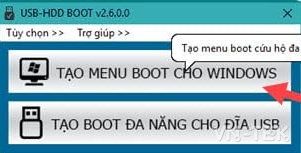
Bước 2: Sau đó hiện lên bảng thông báo bắt đầu tiến hành cài đặt, công đoạn này diễn ra khá nhanh nên bạn chỉ cần nhấn vào Bắt đầu là được.
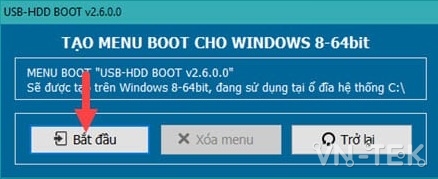
Một thông báo nữa hiện lên hướng dẫn bạn sử dụng cũng như việc cài hệ thống boot vào ổ cứng đã hoàn tất.
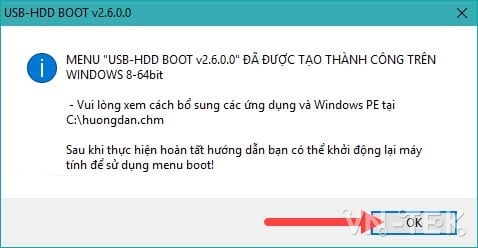
Bây giờ bạn chỉ việc khởi động lại máy là được thôi.
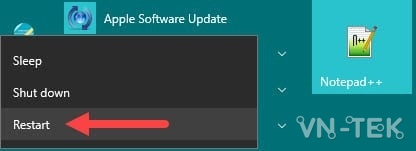
Bước 3: Khi tiến hành khởi động lại máy bạn sẽ thấy đột nhiên xuất hiện thêm một sự lựa chọn khi vào Windows nữa mang tên USB-HDD BOOT, đó chính là phần mềm mà chúng ta vừa cài vào và hãy nhấn vào đó để có thể tiến hành ghost Windows 10, 8.1, 7 từ ổ cứng nhé.
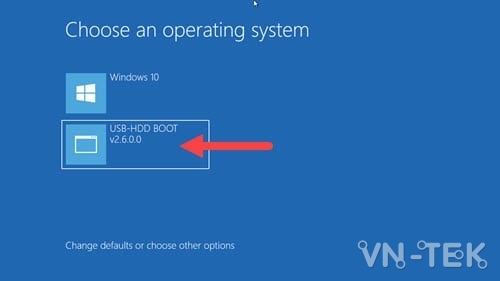
Bước 4: Giao diện phần mềm hiện lên, chọn khởi động Auto Ghost 11.5 để tiếp tục.
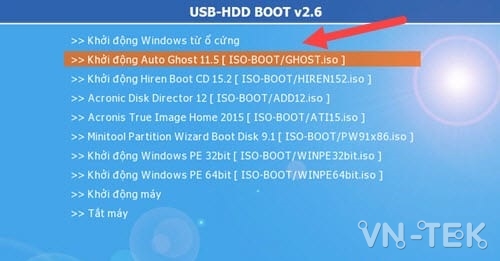
Bước 5: Một giao diện DOS nữa sẽ xuất hiện, hãy nhấn số 1 và hệ thống sẽ tự động chuyển bạn vào giao diện của phần mềm GHOST.
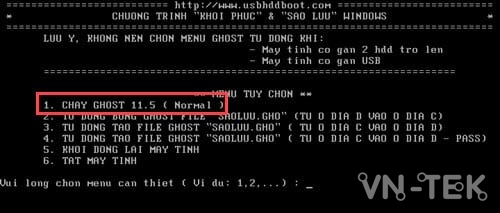
Bước 6: Bước tiếp theo đây quá quen thuộc với giao diện của phần mềm Ghost, hãy nhấn OK để bắt đầu sử dụng nhé.
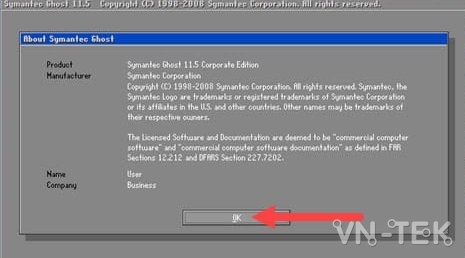
Bước 7: Để ghost Windows 10, 8.1 ,7 từ ổ cứng bạn phải chọn Local > Partition > From Image nhé.
Lưu ý: Nếu hệ thống không nhận chuột thì bạn có thể sử dụng các phím điều hướng để di chuyển. Nhấn phím Tab để thay đổi bảng và nhấn Enter để chọn.
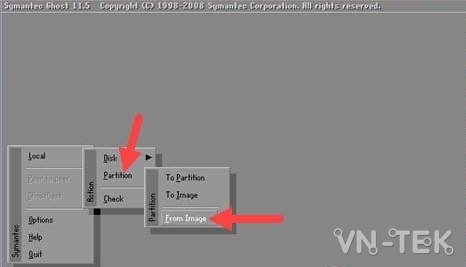
Bước 8: Tiếp đó là lựa chọn ổ cứng, nơi chứa file ghost mà bạn đã tải về máy trước đó.
Lưu ý: Không được để file ghost trong ổ bạn cần ghost lại máy.
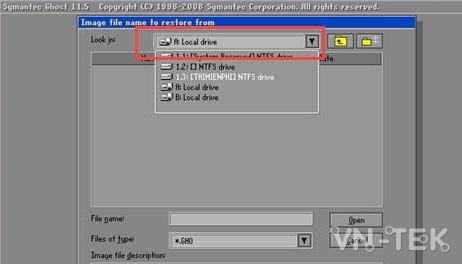
Bước 9: Tìm đến nơi chứa file ghost rồi nhấn Open để mở.
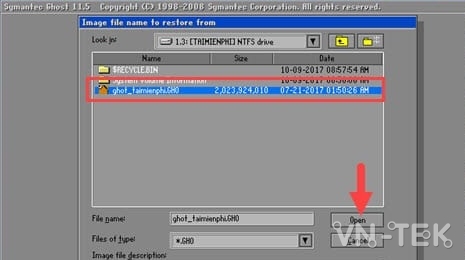
Bước 10: Hệ thống yêu cầu bạn chọn ổ cứng, công đoạn này không có gì đặc biệt nên hãy nhấn Next.
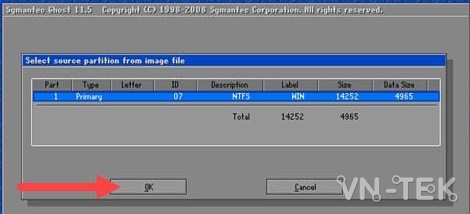
Tiếp theo là chọn ổ cứng của bạn hãy nhấn Next.
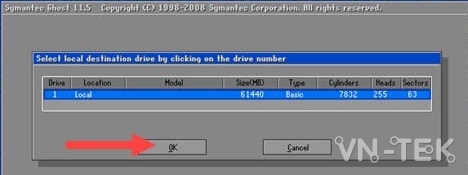
Bước 11: Cuối cùng chọn phân vùng ổ muốn ghost lại Windows, thông thường là ổ C (tức là ổ thứ 2 trong bài), hãy nhấn vào đó rồi xác nhận OK.
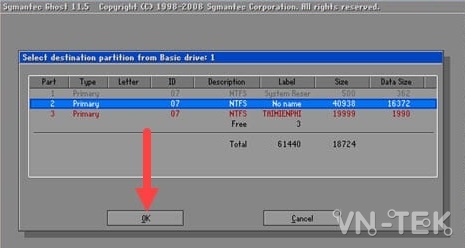
Bước 12: Một thông báo nữa hiện lên cảnh báo cho bạn biết việc này sẽ làm mất hết dữ liệu cũ trên ổ được ghost, nhấn Yes để tiến hành.
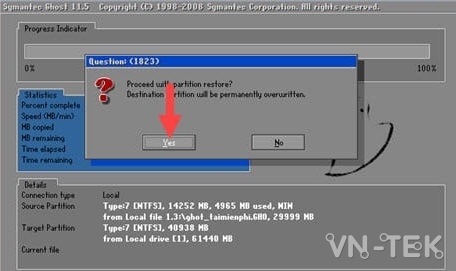
Quá trình này nhanh hay chậm tùy thuộc vào file ghost của bạn và bạn chỉ việc ngồi đợi thôi.
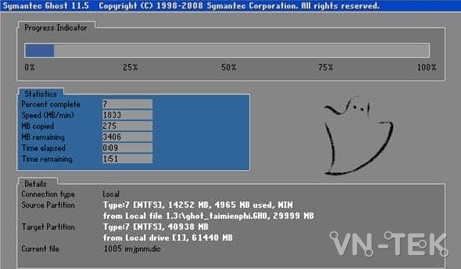
Bước 13: Đến khi có thông báo Clone completed succcessfully, hãy nhấn vào Reset Computer và để quá trình cài Windows thông qua file Ghost tự động được diễn ra nhé.
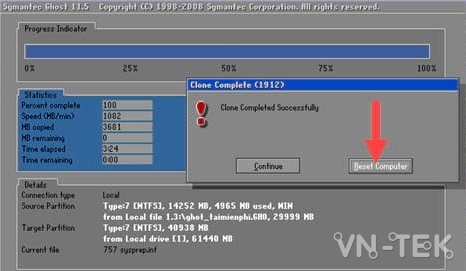
Như vậy chúng tôi đã hướng dẫn các bạn xong cách Ghost Windows từ ổ cứng mà không cần dùng USB hay đĩa CD. Bạn cũng có thể tham khảo thêm một số phương pháp Ghost Windows bằng các phương pháp khác nhau: Ghost Win từ USB bằng HP USB Disk Storage Format Tool hay ghost Windows bằng phần mềm nhé.
Ngoài ra, nếu bạn nào ko muốn đĩa boot công kềnh có thể tạo usb boot để việc mang đi sẽ thuận tiện hơn, cách tạo usb boot khá đơn giản, các bạn có thể tự thực hiện được.
VN-Tek


















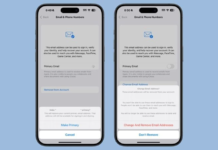








![[Google Drive] Win 7 64bit ghost full Soft và Driver 2017](https://vn-tek.com/wp-content/uploads/2017/11/ghost-win-7-da-cau-hinh-218x150.jpg)








![[Google Drive] Win 7 64bit ghost full Soft và Driver 2017](https://vn-tek.com/wp-content/uploads/2017/11/ghost-win-7-da-cau-hinh-100x70.jpg)


